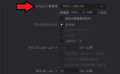ボイさん
ダビンチリゾルブでMP4動画に書き出す方法を説明します。
タイムラインの動画をMP4形式に書き出す方法を説明します。
この記事を読むとダビンチリゾルブでMP4動画に書き出す方法がわかります。
こんな人におすすめ!・MP4形式の動画に出力したい人
[Davinci resolve]書き出しのやり方
ダビンチリゾルブ無料版のインストール方法はこちらを参照してください。
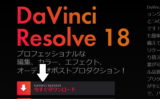
ダビンチリゾルブの使い方、無料版のインストール方法
Davinci Resolveの使い方とインストール方法を説明します。
デリバーから出力設定をする
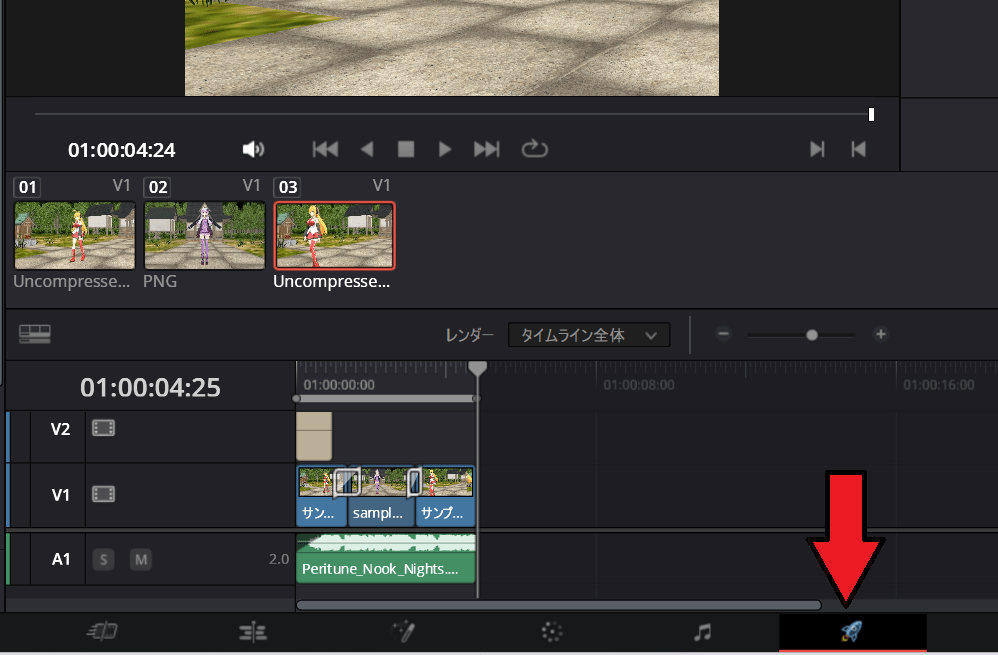
最初に、右下のデリバーをクリックします。
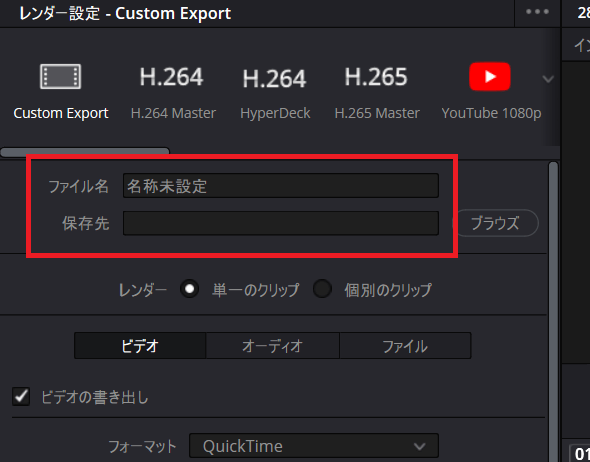
その後、左に編集画面が表示されるので、ファイル名と保存先を設定します。
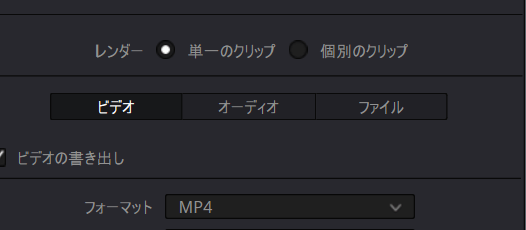
レンダーは単一のクリップを選びます、個別のクリップだと素材それぞれが動画に出力されてしまうので。
書き出し設定
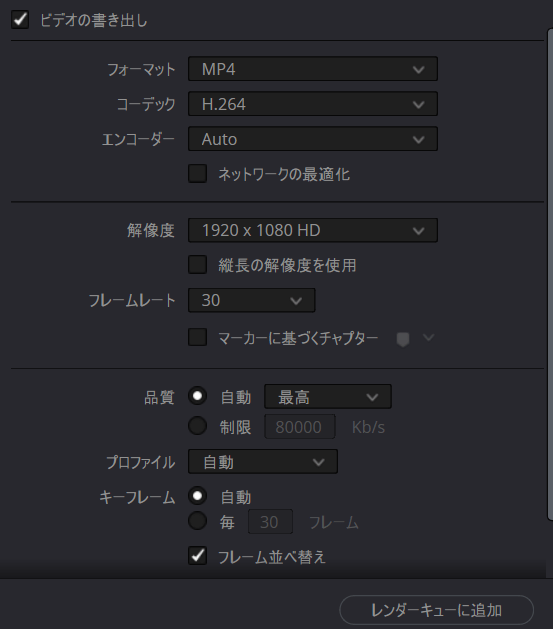
- フォーマット: MP4
- コーデック: H.264
- エンコーダー: AUTO
- 解像度: 1920X1080
- フレームレート: 30 (素材動画のフレームレートに合わせたい場合変える)
- 品質: 自動
- プロファイル: 自動
- キーフレーム: 自動
上記のように設定します。
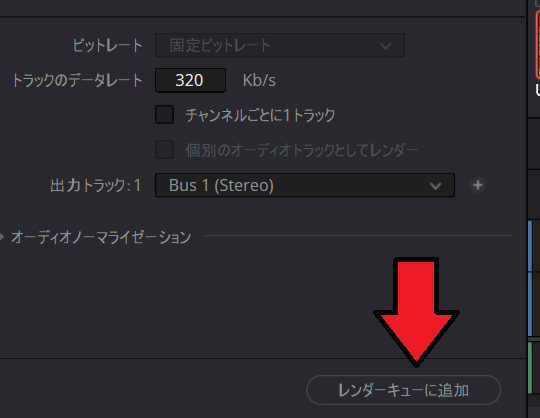
設定が完了したらレンダーキューに追加を押します。
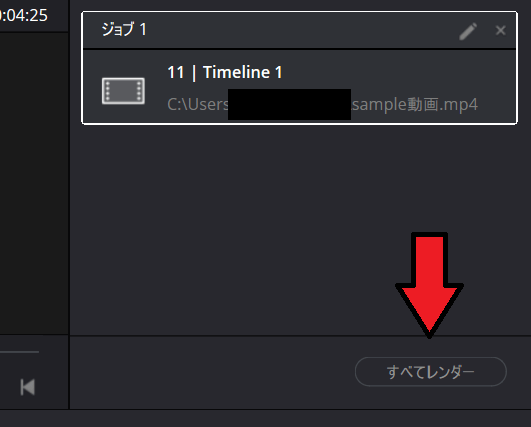
そして右上のすべてレンダーを押すと指定した保存先に動画が出力されます。
まとめ
- デリバー画面から動画の出力設定を行う
- すべてレンダーでMP4動画にする
ダビンチリゾルブ無料版の参考書↓
リンク